Sende EHF-filer
Oppsett for å kunne sende EHF-filer til kunder
Eksisterende kunder
Dynapro Electronic Documents oppretter automatisk en profil for dokumentsending for EHF / PEPPOL kalt EHF. Men du må spesifisere en profil for dokumentsending på kundekortene dine.
For å gjøre slik:
På ønsket kundekort, under Generelt-overskriften, i Profil for dokumentsending-feltet, velg EHF.
Dynapro Electronic Documents vil sjekke om kunden kan motta EHF-dokumenter via PEPPOL-nettverket. Dersom kunden ikke kan motta EHF-dokumenter vil det oppstå en feil som hindrer profilen i bruk.
Obs!
Hvis du trenger hjelp med å sette opp profiler for dokumentsending, se Microsofts instruksjoner om hvordan du spesifiserer en sendeprofil på et kundekort.
Nye kunder
Hvis du oppretter en ny kunde, vil Dynapro Electronic Documents, når du oppgir organisasjonsnummeret (kundens MVA-registreringsnummer), avgjøre om kunden kan motta EHF-dokumenter eller ikke.
For å sjekke om en kunde er registrert for å motta EHF-dokumenter
På kundekortet, under Adresse og kontakt-overskriften, fyll ut Lands-/områdekode-feltet.
Under Fakturering-overskriften skriv inn kundens Organisasjonsnr., og trykk Enter.
Dersom organisasjonsnummeret (MVA-registreringsnummeret) er registrert for å motta EHF-dokumenter, vil det dukke opp en dialogboks som spør om du ønsker at kunden skal faktureres ved hjelp av e-faktura. Velg Ja. Nå, under Generelt-overskriften , vil Profil for dokumentsending-feltet vise EHF og kunden kan motta EHF-dokumenter.
Obs!
Du kan fortsatt bruke eksisterende profiler som du har opprettet for e-post og utskrift.
Sende bokførte salgsfakturaer
Med Dynpro Electronic Documents sender du en bokført salgsfaktura ved å bruke standard Business Central-handlinger. Når en bokført salgsfaktura sendes, opprettes en elektronisk dokumenttransaksjon.
Relaterte elektroniske dokumenttransaksjoner
På et dokument du har sendt, kan du se de relaterte elektroniske dokumenttransaksjonene og deres status.
Denne informasjonen er plassert til høyre av et dokument under Elektroniske dokumenter-overskriften. Ved å velge overskriften kan du for eksempel kansellere transaksjoner og prøve å fullføre en transaksjon på nytt.
Alternativt kan du gå til båndet øverst på siden, velge Naviger og deretter Elektroniske dokumenttransaksjoner.
Hindre at salgsfaktura sendes automatisk
Hvis du ikke vil at den bokførte salgsfakturaen som blir opprettet for en ordre skal sendes automatisk, kan du slå av funksjonen for den aktuelle ordren.
Slik forhindrer du automatisk sending:
På den ønskede ordren, under Elektroniske dokumenter-overskrifen, aktiverer du Deaktiver automatisk sending. Hvis du vil ekskludere en salgsfaktura fra automatisk sending, kan du sette feltet Ekskluder fra automatisk sending på betalingsmetoden. Når betalingsmetoden valideres for en salgsordre, vil systemet automatisk sette feltet Deaktiver automatisk sending.
Sende bokførte salgskreditnotaer
Med Dynpro Electronic Documents sender du en bokført salgskreditnota ved å bruke standard Business Central-handlinger. Når en bokført salgskreditnota sendes, opprettes en elektronisk dokumenttransaksjon.
Relaterte elektroniske dokumenttransaksjoner
På et dokument du har sendt, kan du se de relaterte elektroniske dokumenttransaksjonene og deres status.
Denne informasjonen er plassert til høyre for et dokument under Elektroniske dokumenter-overskriften. Ved å velge overskriften kan du for eksempel kansellere transaksjoner og prøve å fullføre en transaksjon på nytt.
Alternativt kan du gå til båndet øverst på siden, velge Naviger og deretter Elektroniske dokumenttransaksjoner.
Hindre at salgskreditnotaer sendes automatisk
Hvis du ikke vil at den bokførte salgskreditnotaen som blir opprettet for en salgskreditnota skal sendes automatisk, kan du slå av funksjonen for den aktuelle salgskreditnotaen.
Slik forhindrer du automatisk sending:
På den ønskede salgskreditnotaen, under Elektroniske dokumenter-overskrifen, aktiverer du Deaktiver automatisk sending.
Sende ordrebekreftelse
Send en ordrebekreftelse
Åpne en ordre og velg Skriv ut / Send på det øverste båndet.
Velg deretter en sendemetode du vil bruke: Send bekreftelse på e-post, Skriv ut bekreftelse eller Send EDI-bekreftelse.